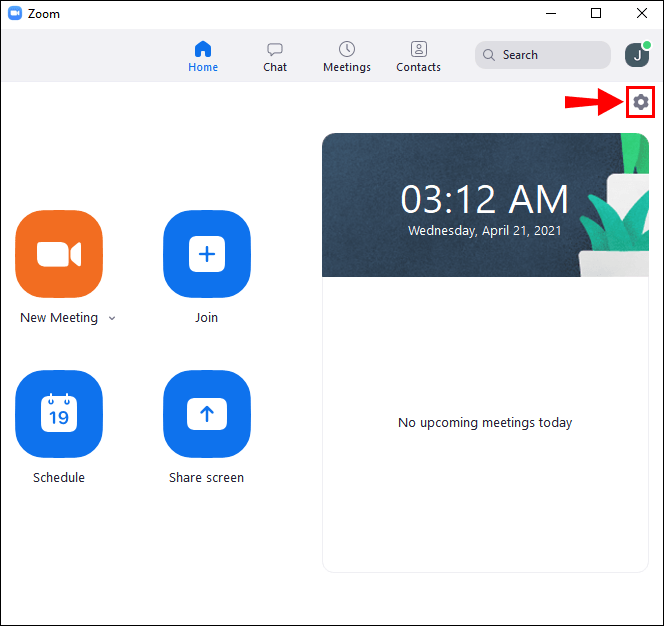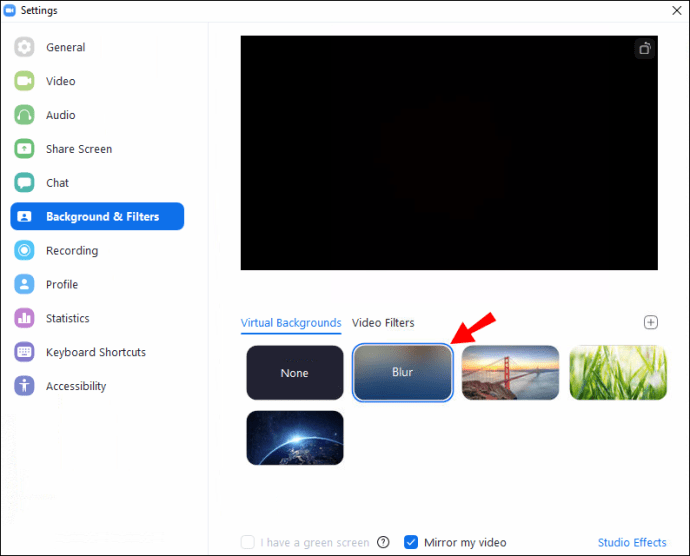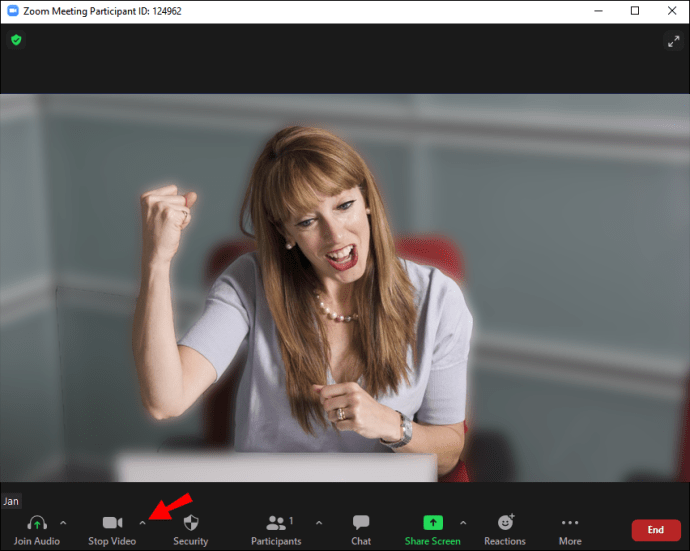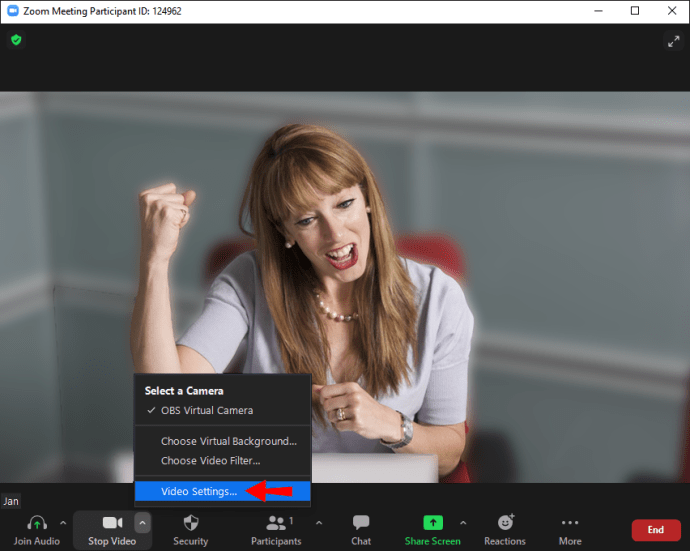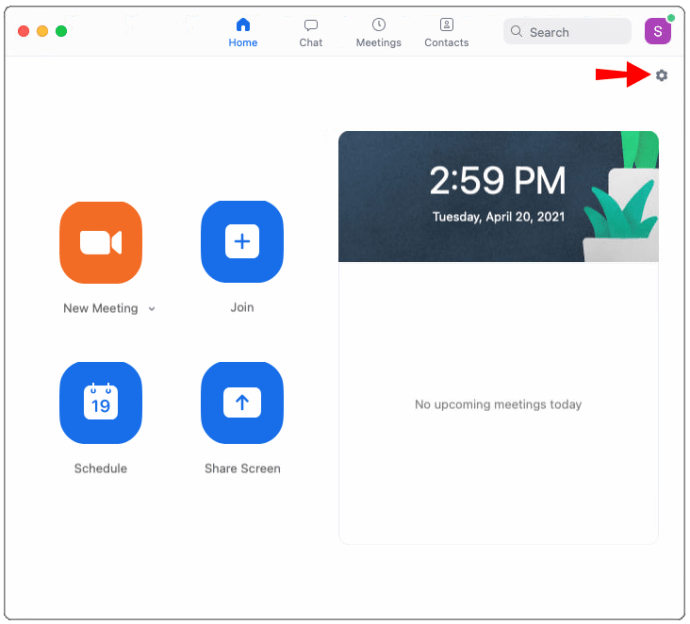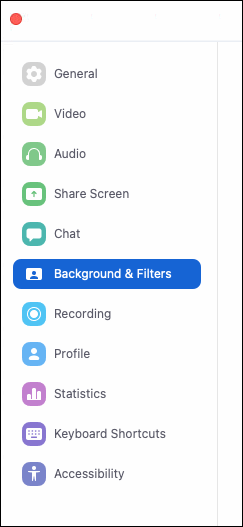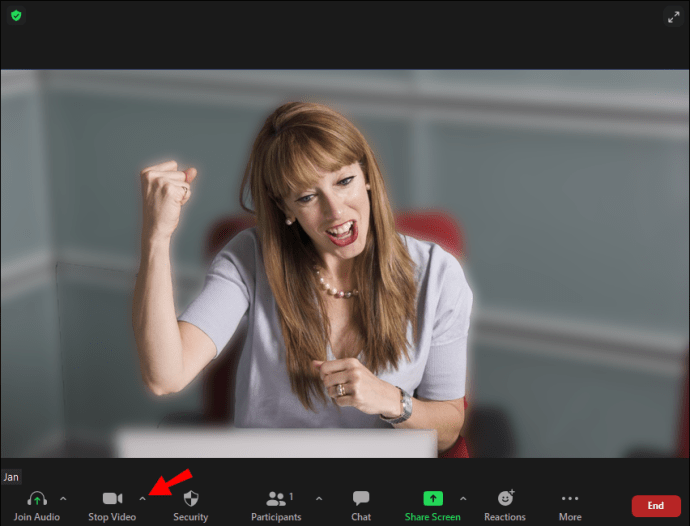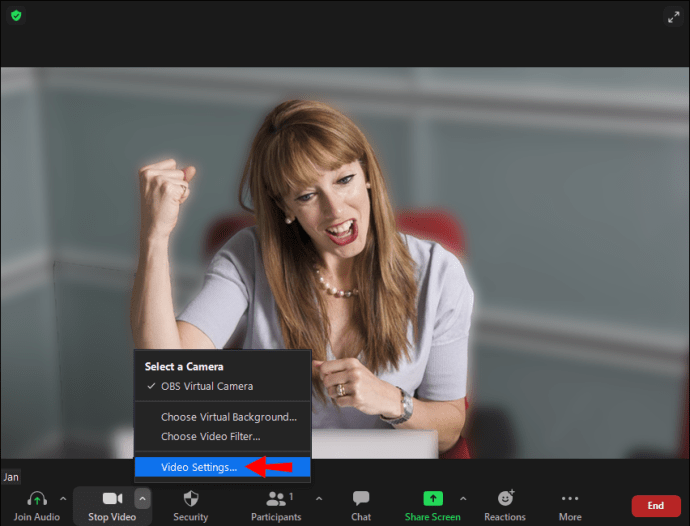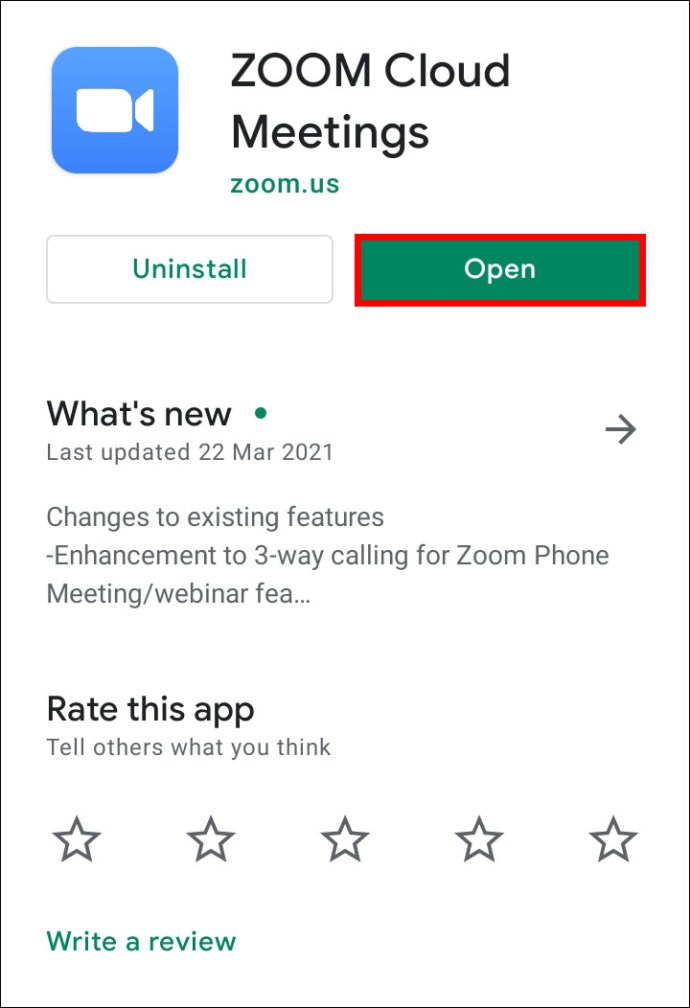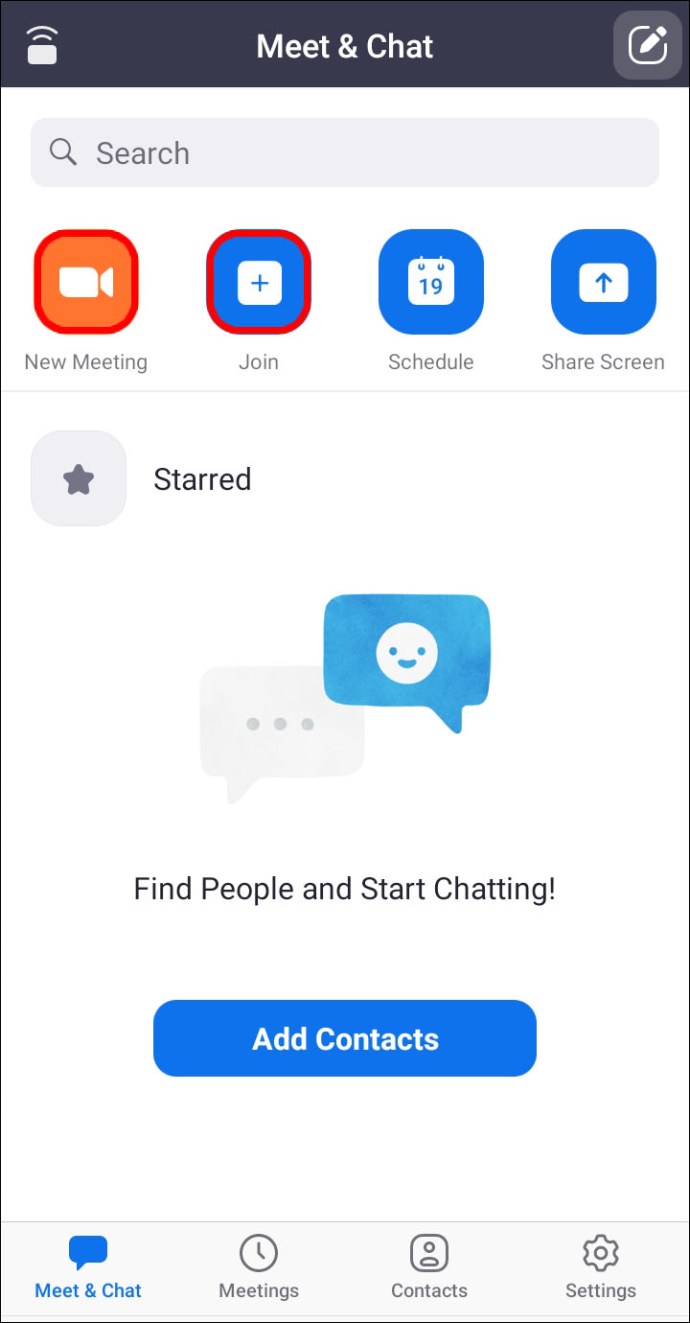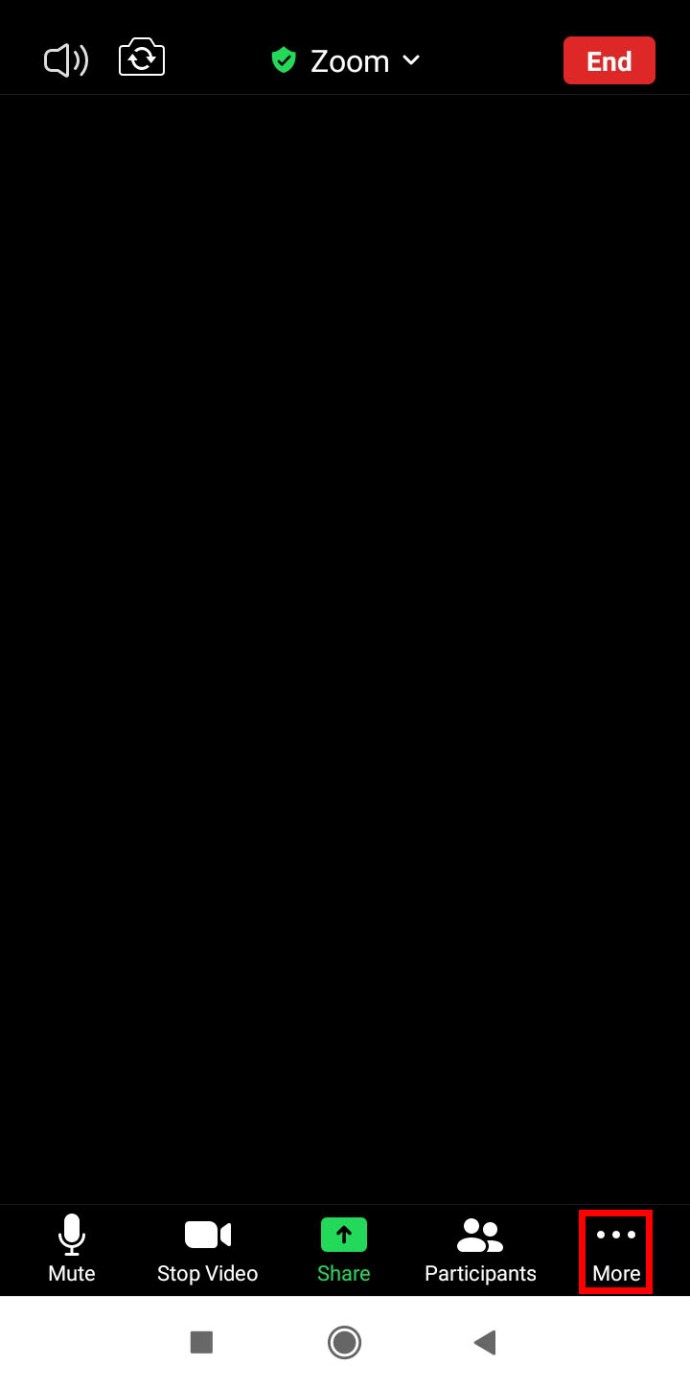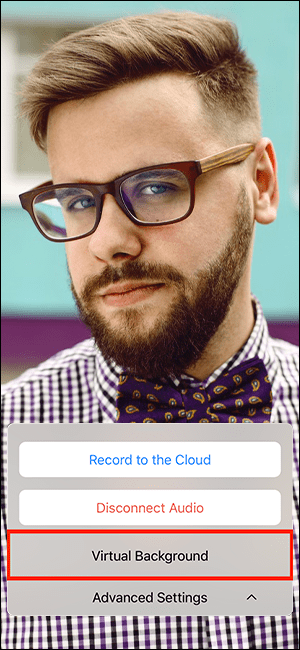আপনি যদি জুম কলের সময় আপনার পিছনে স্থান লুকিয়ে আপনার গোপনীয়তা বজায় রাখতে পছন্দ করেন তবে জুমের নতুন ব্লার ব্যাকগ্রাউন্ড বৈশিষ্ট্যটি ব্যবহার করা আপনার সর্বোত্তম স্বার্থে হতে পারে।

এই নিবন্ধটি আপনাকে দেখাবে কিভাবে বিভিন্ন অপারেটিং সিস্টেম ব্যবহার করে আপনার ব্যাকগ্রাউন্ড ব্লার করতে হয়। যেহেতু ফিচারটি বর্তমানে মোবাইল ডিভাইসের জন্য উপলভ্য নয়, তাই আমরা আপনাকে একটি ঝাপসা পটভূমির চেহারা পাওয়ার জন্য সমাধানের মাধ্যমে নিয়ে যাব। এছাড়াও, আমাদের প্রায়শই জিজ্ঞাসিত প্রশ্নগুলি ব্যাকগ্রাউন্ডের জন্য আপনার ছবি এবং ভিডিও আপলোড করতে ভার্চুয়াল ব্যাকগ্রাউন্ডগুলি কীভাবে ব্যবহার করবেন তা অন্তর্ভুক্ত করে৷
উইন্ডোজ 10-এ ব্যাকগ্রাউন্ড ব্লার করতে জুম সেটিংস পরিবর্তন করুন
আপনার জুম কলের আগে আপনার ব্যাকগ্রাউন্ড ব্লার করতে:
- জুম চালু করুন এবং আপনার অ্যাকাউন্টে সাইন ইন করুন।
- উপরের ডানদিকে, ক্লিক করুন "সেটিংস" গিয়ার আইকন বিকল্প।
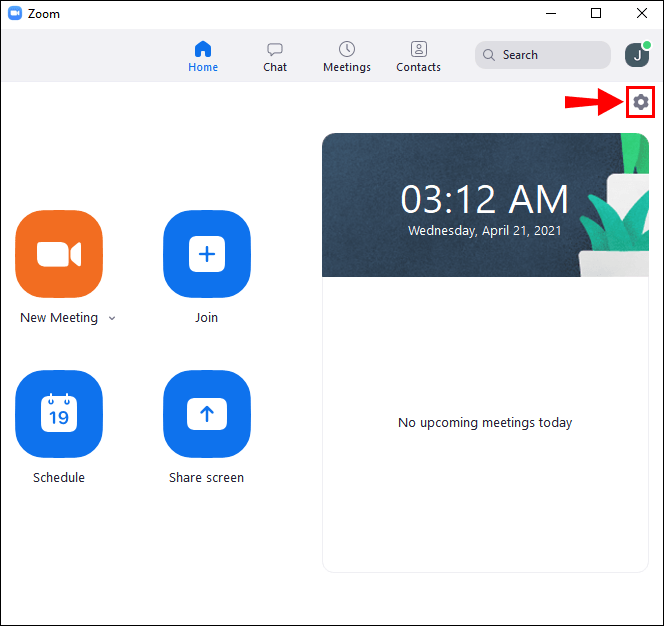
- ভিতরে "সেটিংস," নির্বাচন করুন "পটভূমি এবং ফিল্টার।"
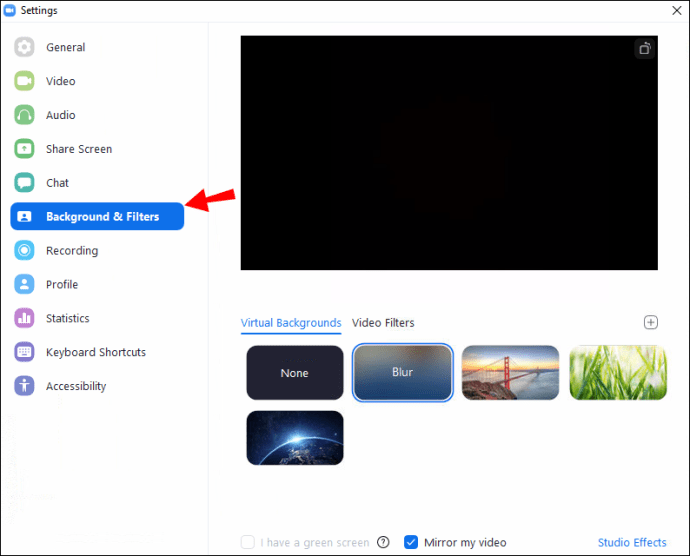
- তারপর সিলেক্ট করুন "অস্পষ্টতা" বিকল্প আপনার ব্যাকগ্রাউন্ড সরাসরি ঝাপসা দেখাবে।
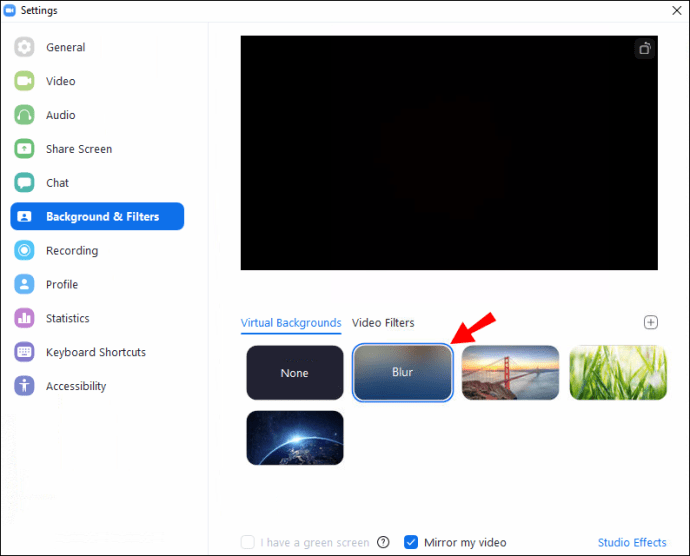
আপনার জুম কলের সময় আপনার ব্যাকগ্রাউন্ড ব্লার করতে:
- মিটিং স্ক্রিনে, নীচে বারটি সনাক্ত করুন৷ এটি দৃশ্যমান করার জন্য আপনাকে আপনার মাউসকে নীচে নিয়ে যেতে হতে পারে।
- সনাক্ত করুন "ভিডিও বন্ধ করুন" উপরের দিকে নির্দেশিত শেভরন সহ বোতাম।
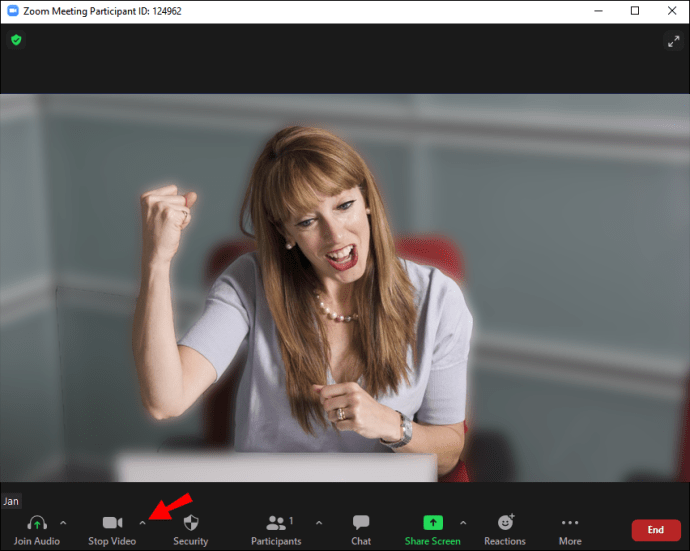
- তারপর তীরটিতে ক্লিক করুন "ভিডিও সেটিংস" > "পটভূমি এবং ফিল্টার।"
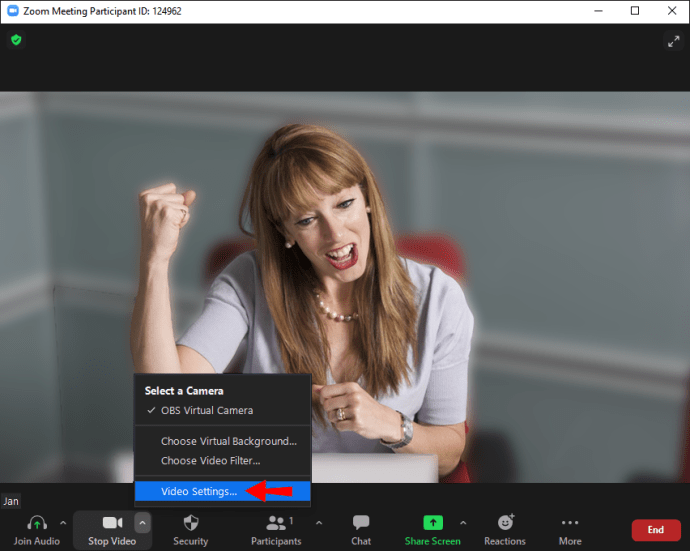
- তারপর সিলেক্ট করুন "অস্পষ্টতা" বিকল্প আপনার ব্যাকগ্রাউন্ড সরাসরি ঝাপসা দেখাবে।
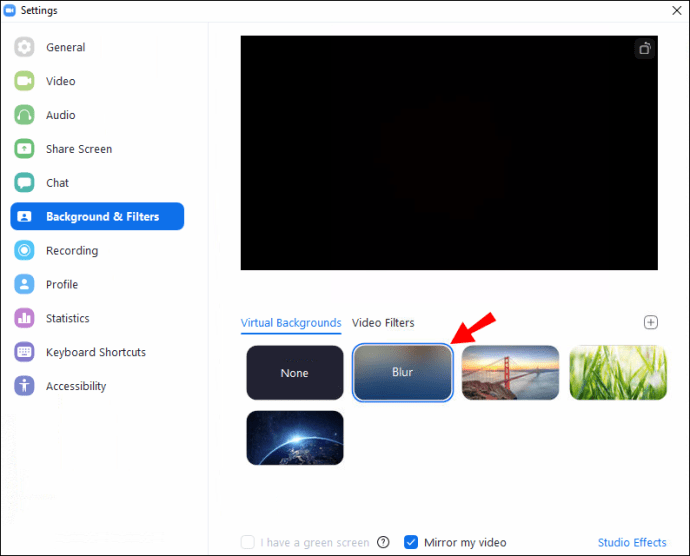
ম্যাক ব্যবহার করে ব্যাকগ্রাউন্ড ব্লার করতে জুম সেটিংস পরিবর্তন করুন
আপনার জুম কলের আগে আপনার ব্যাকগ্রাউন্ড ব্লার করতে:
- জুম চালু করুন এবং আপনার অ্যাকাউন্টে সাইন ইন করুন।
- উপরের ডানদিকে, ক্লিক করুন "সেটিংস" গিয়ার আইকন বিকল্প।
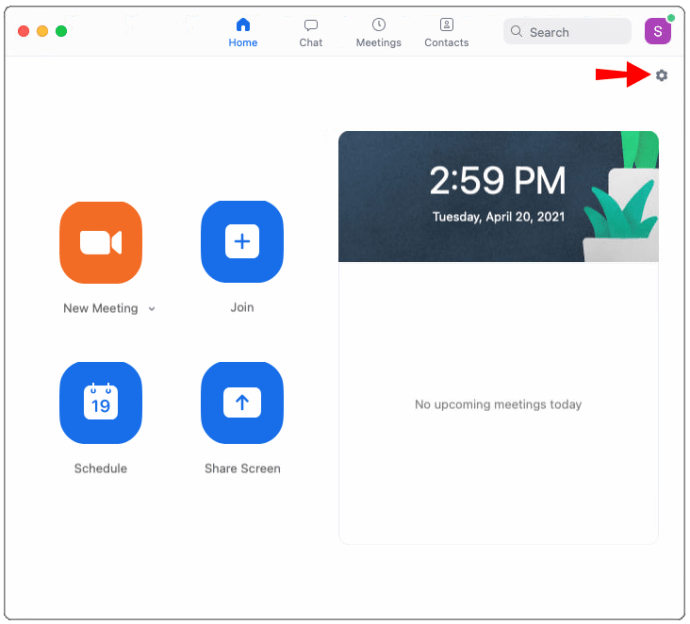
- ভিতরে "সেটিংস," নির্বাচন করুন "পটভূমি এবং ফিল্টার।"
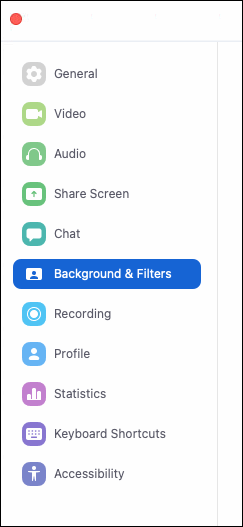
- তারপর সিলেক্ট করুন "অস্পষ্টতা" বিকল্প আপনার ব্যাকগ্রাউন্ড সরাসরি ঝাপসা দেখাবে।
আপনার জুম কলের সময় আপনার ব্যাকগ্রাউন্ড ব্লার করতে:
- মিটিং স্ক্রিনে, নীচে বারটি সনাক্ত করুন৷ এটি দৃশ্যমান করার জন্য আপনাকে আপনার মাউস ব্যবহার করতে হতে পারে।
- সনাক্ত করুন "ভিডিও বন্ধ করুন" উপরের দিকে নির্দেশিত শেভরন সহ বোতাম।
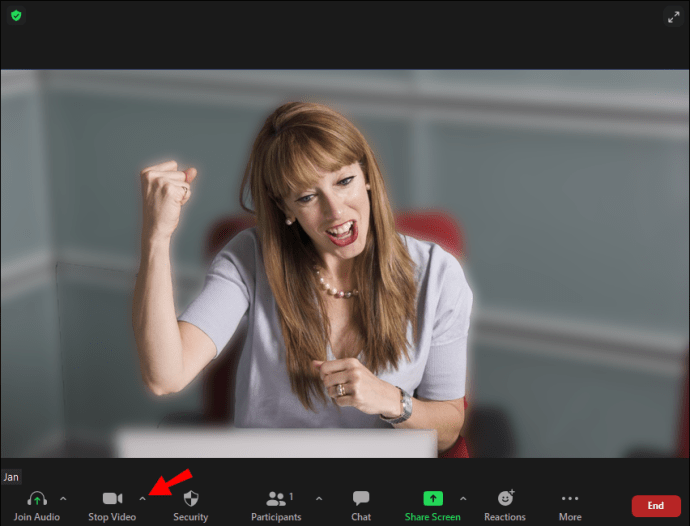
- তারপর তীরটিতে ক্লিক করুন "ভিডিও সেটিংস" >"পটভূমি এবং ফিল্টার।"
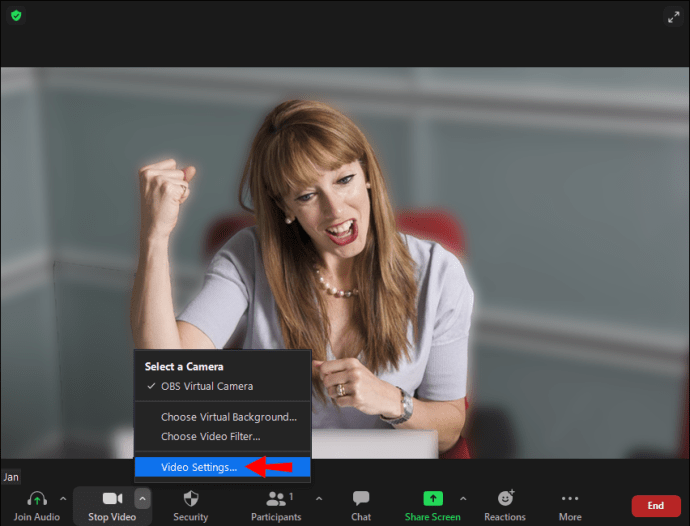
- তারপর সিলেক্ট করুন "অস্পষ্টতা" বিকল্প আপনার ব্যাকগ্রাউন্ড সরাসরি ঝাপসা দেখাবে।
কীভাবে একটি আইফোন বা অ্যান্ড্রয়েড ডিভাইসে জুমে ব্যাকগ্রাউন্ড ব্লার করবেন
ব্যাকগ্রাউন্ড ব্লার বৈশিষ্ট্যটি বর্তমানে মোবাইল ডিভাইসের জন্য উপলব্ধ নয়। একটি সমাধান হিসাবে, আপনি ভার্চুয়াল ব্যাকগ্রাউন্ড বিকল্পের মাধ্যমে আপনার পটভূমির একটি অস্পষ্ট চিত্রের সাথে পটভূমি প্রতিস্থাপন করতে পারেন। জুমের ভার্চুয়াল ব্যাকগ্রাউন্ড ফিচার ব্যবহার করে আপনার বর্তমান ব্যাকগ্রাউন্ডকে ঝাপসা ইমেজ দিয়ে প্রতিস্থাপন করতে:
- আপনার Android বা iOS ডিভাইসের মাধ্যমে Zoom অ্যাপটি চালু করুন।
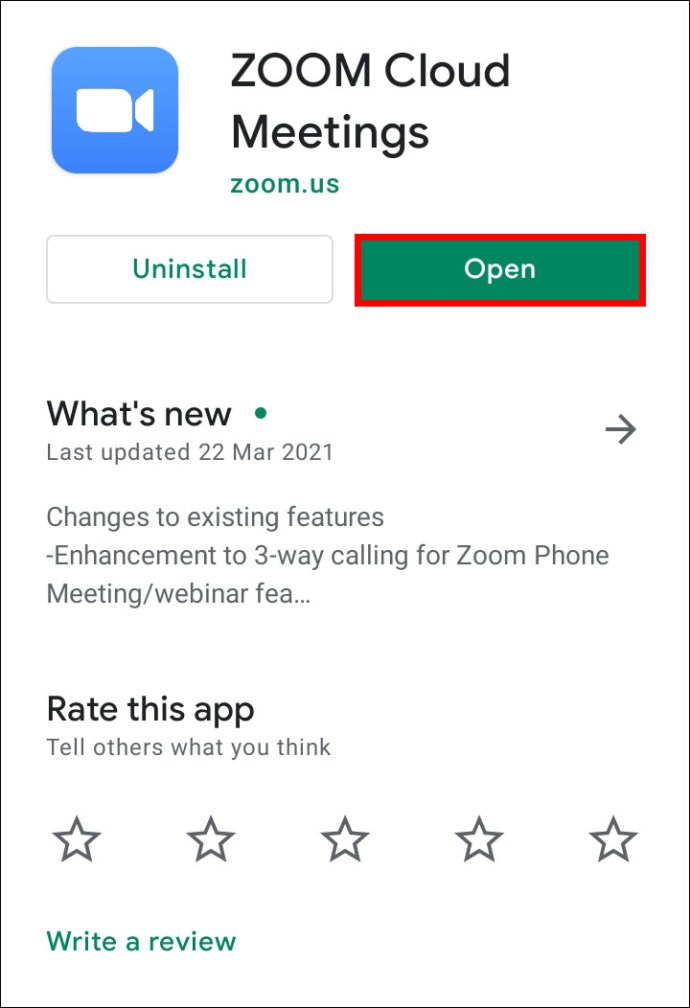
- আপনার ভিডিও সক্ষম করা হয়েছে তা নিশ্চিত করুন, তারপর যোগ দিন বা একটি নতুন মিটিং তৈরি করুন৷
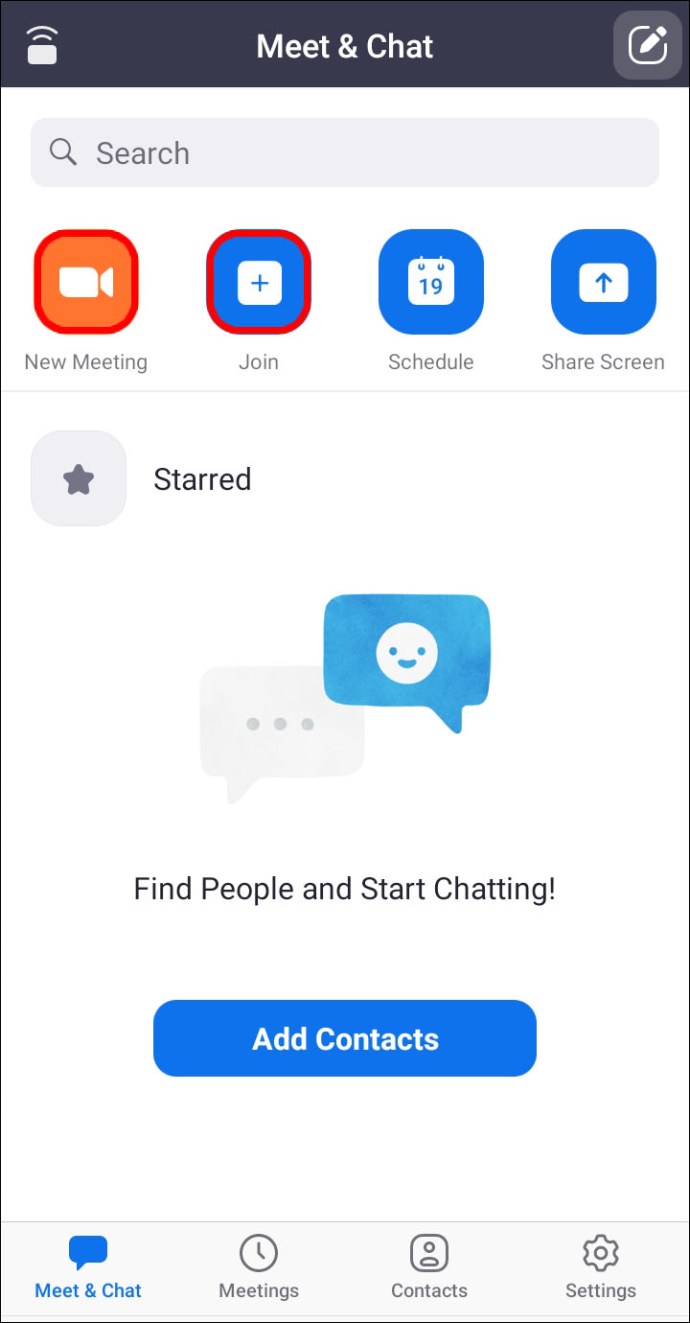
- একবার মিটিং শুরু হয়ে গেলে, নিয়ন্ত্রণগুলি দেখাতে, স্ক্রিনের যে কোনও জায়গায় আলতো চাপুন৷
- নীচে-ডানদিকে, ট্যাপ করুন "আরো" বোতাম
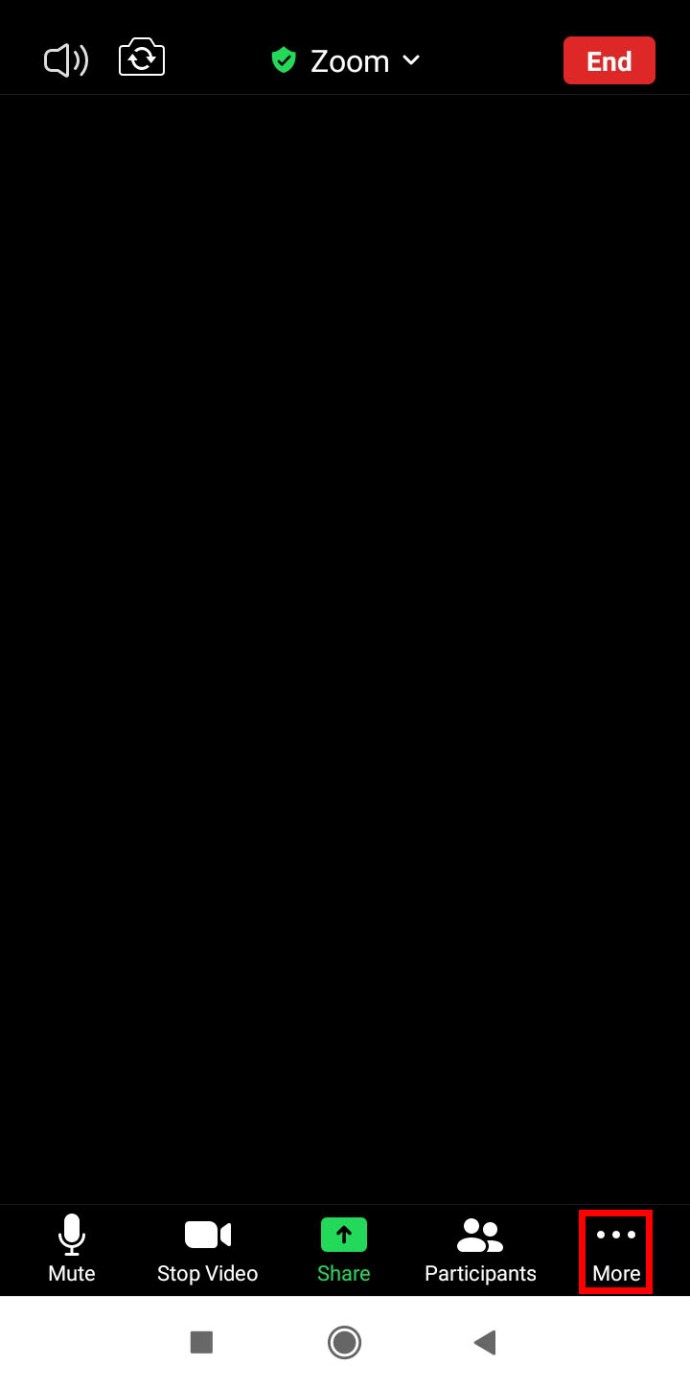
- নির্বাচন করুন "ভার্চুয়াল পটভূমি।"
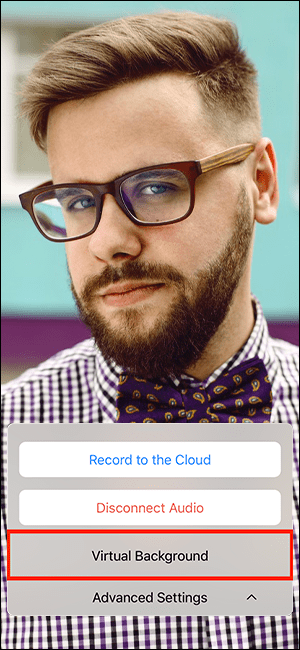
- ডানদিকে স্ক্রোল করুন এবং ক্লিক করুন প্লাস চিহ্ন।

- আপনার ডিভাইসে আপনার অস্পষ্ট ছবি নির্বাচন করুন, তারপর "বন্ধ।"
জুম ব্যাকগ্রাউন্ড ব্লার FAQs
কেন জুম আমার অংশ ঝাপসা হয়?
আপনার ক্যামেরা ফোকাসের বাইরে থাকায় আপনি ঝাপসা হতে পারেন। এই সমস্যাটি সম্পূর্ণরূপে এড়াতে, একটি অটো-ফোকাসিং ওয়েবক্যামে বিনিয়োগ করার কথা বিবেচনা করুন। আপনি যদি ঘন ঘন ভিডিও কলে যোগদান করেন তবে সেগুলি বেশ যুক্তিসঙ্গত মূল্যের এবং কেনার যোগ্য। এছাড়াও আপনি ম্যানুয়ালি আপনার ক্যামেরা পুনরায় ফোকাস করতে পারেন; এটি সাধারণত লেন্সের চারপাশে রিংটি মোচড় দিয়ে অর্জন করা হয়।
এছাড়াও, আইসোপ্রোপাইল অ্যালকোহলে সিল্ক বা মাইক্রোফাইবার কাপড় ডুবিয়ে আলতো করে মুছে দিয়ে আপনার ক্যামেরার লেন্স পরিষ্কার আছে কিনা তা নিশ্চিত করুন।
আমার জুম ব্যাকগ্রাউন্ড ব্লার করার জন্য কি রেজোলিউশন হওয়া উচিত?
জুমের ব্লার ব্যাকগ্রাউন্ড ফিচার আপনাকে ঝাপসা করা ছাড়াও কল চলাকালীন আপনি যে রুমে থাকেন তার সব কিছু ঝাপসা করে কাজ করে। আপনি যদি আপনার ব্যাকগ্রাউন্ডের জন্য একটি ছবি ব্যবহার করতে চান, তাহলে জুম 1280 x 720 পিক্সেলের ন্যূনতম রেজোলিউশনের সুপারিশ করে৷
কেন ব্যাকগ্রাউন্ড ব্লার অপশন দেখা যাচ্ছে না?
আপনি যদি জুমে "ব্লার" বিকল্পটি দেখতে না পান তবে নিম্নলিখিতগুলি চেষ্টা করুন:
আপনার কম্পিউটার সর্বশেষ আপডেট সমর্থন করে তা নিশ্চিত করুন
ব্লার বৈশিষ্ট্যটি জুমের সর্বশেষ ক্লায়েন্ট সংস্করণের অংশ; অতএব, আপনার পিসি বা ম্যাকে কমপক্ষে ক্লায়েন্ট সংস্করণ 5.7.5 ডাউনলোড করা দরকার। আপনার একটি আপডেট প্রয়োজন কিনা তা পরীক্ষা করতে:
1. জুম চালু করুন এবং আপনার অ্যাকাউন্টে সাইন ইন করুন৷

2. উপরের ডানদিকে, আপনার প্রোফাইল ছবিতে ক্লিক করুন৷

3. তারপর নিচে স্ক্রোল করুন এবং নির্বাচন করুন "হালনাগাদ এর জন্য অনুসন্ধান করুন."

আপনার যদি সর্বশেষ সংস্করণ ইনস্টল করা থাকে এবং ব্লার বিকল্পটি উপলব্ধ না থাকে তবে আপনার কম্পিউটারটি বন্ধ করার চেষ্টা করুন, তারপর পাঁচ বা তার বেশি মিনিট পরে এটিকে আবার চালু করুন।
নিশ্চিত করুন আপনার কম্পিউটার ব্লার পটভূমির প্রয়োজনীয়তা পূরণ করে
ব্লার বৈশিষ্ট্য ব্যবহার করার জন্য Windows এবং macOS-এর জন্য বিভিন্ন সমর্থিত প্রসেসরের প্রয়োজন। ভার্চুয়াল ব্যাকগ্রাউন্ডের প্রয়োজনীয়তাগুলি খুঁজে বের করতে, জুম সহায়তা কেন্দ্রটি দেখুন।
আপনার কম্পিউটারের প্রসেসর যথেষ্ট শক্তিশালী কিনা তা খুঁজে বের করার একটি সহজ উপায়:
1. জুম চালু করুন এবং আপনার অ্যাকাউন্টে সাইন ইন করুন৷

2. উপরের ডানদিকে, আপনার প্রোফাইল ছবিতে ক্লিক করুন৷

3. নির্বাচন করুন "সেটিংস" >"পটভূমি এবং ফিল্টার।"
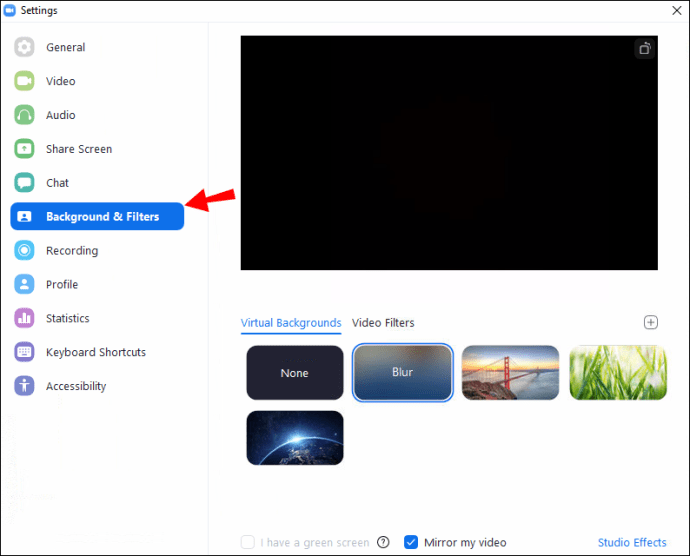
4. অধীনে "ভার্চুয়াল পটভূমি," আনচেক "আমার একটি সবুজ পর্দা আছে।"

5. তারপর আপনার ভার্চুয়াল ব্যাকগ্রাউন্ডের সারির উপর হোভার করুন। আপনি যদি ভার্চুয়াল ব্যাকগ্রাউন্ড সমর্থন করার জন্য একটি সবুজ পর্দার প্রয়োজন বলে একটি ত্রুটি বার্তা পান, তাহলে এটি নিশ্চিত করে যে আপনার কম্পিউটার অস্পষ্ট ব্যাকগ্রাউন্ড সমর্থন করে না।
বিঃদ্রঃ: ঝাপসা ব্যাকগ্রাউন্ড বর্তমানে Android এবং iOS মোবাইল ডিভাইসের মাধ্যমে উপলব্ধ নয়৷
আপনি যদি এখনও অস্পষ্ট ব্যাকগ্রাউন্ড বৈশিষ্ট্যটি দেখতে না পান, তাহলে জুম সহায়তা কেন্দ্রের মাধ্যমে সহায়তার সাথে যোগাযোগ করার কথা বিবেচনা করুন।
মোড়ক উম্মচন
এখন আপনি জানেন কিভাবে আপনার জুম ব্যাকগ্রাউন্ডগুলিকে ব্লার ইফেক্ট, ছবি বা ভিডিও ব্যবহার করে ভার্চুয়ালাইজ করতে হয়; আপনি বিভিন্ন পটভূমি এবং প্রভাব মধ্যে অদলবদল করা হয়েছে, বা আপনি একটি পটভূমি বাছাই এবং এটি আটকে আছে? অনুগ্রহ করে নীচের মন্তব্য বিভাগে আমাদের জানান।